- Autor Abigail Brown [email protected].
- Public 2023-12-17 06:43.
- Zuletzt bearbeitet 2025-01-24 12:06.
Was man wissen sollte
- Eine HDMP-Datei ist eine Windows-Heap-Dump-Datei.
- Öffnen Sie eines mit Microsoft Visual Studio.
Dieser Artikel erklärt mehr über HDMP-Dateien, einschließlich warum sie erstellt werden, wie man sie findet, ob das Löschen in Ordnung ist und wie man sie öffnet, wenn es nötig ist.
Was ist eine HDMP-Datei?
Eine Datei mit der HDMP-Dateierweiterung ist eine Windows-Heap-Dump-Datei, die zum Speichern unkomprimierter Fehlerdateien verwendet wird, die beim Absturz eines Programms in einigen Windows-Versionen generiert oder "gedumpt" werden.
Komprimierte Dump-Dateien werden im MDMP-Format (Windows Minidump) gespeichert und von Windows verwendet, um die Absturzberichte an Microsoft zu senden.
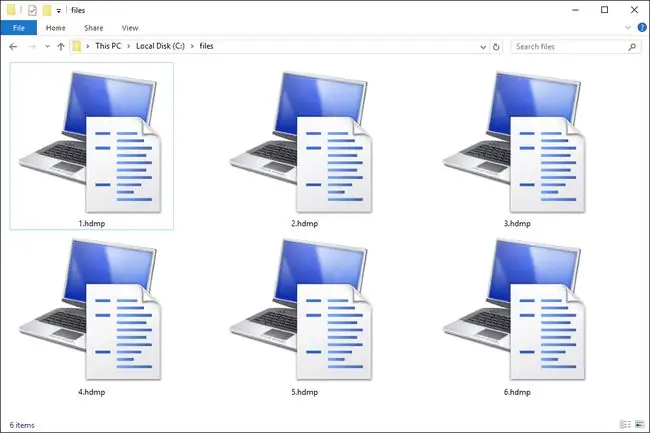
So öffnen Sie eine HDMP-Datei
Windows Heap Dump-Dateien können mit Microsoft Visual Studio über das Menü Datei > Öffnen geöffnet werden. Neuere Versionen des Programms können auf diese Weise HDMP-, MDMP- und DMP-Dateien (Windows Memory Dump) öffnen.
Wenn Sie eine Version von Visual Studio verwenden, mit der Sie die Datei anscheinend nicht öffnen können, benennen Sie sie einfach um, um die Dateierweiterung DMP zu verwenden, und versuchen Sie es erneut. Wenn Sie die Fehlermeldung „Nicht genügend Speicherplatz“erh alten, ist die Dump-Datei wahrscheinlich zu groß, um von Visual Studio in den Arbeitsspeicher geladen zu werden.
Windows-Heap-Dump-Dateien paaren sich mit dem Windows-Debugger-Tool.
Sie können HDMP- und MDMP-Dateien sicher von Ihrem Computer entfernen, wenn Sie die Ursache der Fehler nicht untersuchen möchten oder wenn sie zu viel Speicherplatz beanspruchen. Wenn das Problem jedoch weiterhin besteht, werden wahrscheinlich weitere dieser Dump-Dateien erstellt. Wie bei allen Computerproblemen ist es immer am besten, sie zu lösen, bevor sie außer Kontrolle geraten.
Bottom Line
Uns ist keine Möglichkeit bekannt, eine HDMP- oder MDMP-Datei in ein anderes Format zu konvertieren.
Weitere Informationen zu Dump-Dateien
Der Speicherort der Windows-Registrierung, der Informationen zur Fehlerberichterstattung enthält, befindet sich in der Struktur HKEY_LOCAL_MACHINE unter dem Schlüssel \SOFTWARE\Microsoft\Windows\Windows Error Reporting.
Der Ordner, in dem Programme typischerweise Dump-Dateien speichern, kann Dumps oder Reports genannt werden und befindet sich normalerweise im Installationsverzeichnis des Programms. Andere speichern diese Dateien jedoch möglicherweise in einem völlig anderen Ordner, z. B. DellDataVault für Dell-Programme oder CrashDumps.
Wenn Sie Hilfe beim Auffinden einer. HDMP-,. MDMP- oder. DMP-Datei auf Ihrem Computer benötigen, können Sie mit dem kostenlosen Tool Everything ganz einfach danach suchen.
Wenn Sie zu irgendeinem Zeitpunkt, während ein Prozess ausgeführt wird, eine DMP-Datei erstellen möchten, können Sie dies über den Windows Task-Manager tun. Klicken Sie einfach mit der rechten Maustaste auf den Prozess, für den der Dump erstellt werden soll, und wählen Sie dann Dump-Datei erstellen.
Kann es immer noch nicht öffnen?
Windows-Dump-Dateien können die Dateierweiterung HDMP, MDMP oder DMP verwenden, und einige Dateiformate verwenden eine Dateierweiterung, die diesen sehr ähnlich ist, wodurch es sehr einfach ist, ein Format mit einem anderen zu verwechseln.
Zum Beispiel wird HDML fast genauso geschrieben, aber für Handheld Device Markup Language-Dateien verwendet. Wenn sich Ihre Datei nicht wie oben beschrieben öffnet, überprüfen Sie, ob sie wirklich auf „. HDMP“endet, da HDML-Dateien mit einem anderen Programm geöffnet werden.
Es ist ebenso leicht, MDMP- und MDM-Dateien zu verwechseln. Letzteres kann im HLM Multivariate Data Matrix-Dateiformat oder im Mario Dash Map-Dateiformat vorliegen, aber auch hier sind beide nicht mit HDMP-Dateien verwandt.
DMPR-Dateien können leicht mit DMP-Dateien verwechselt werden, aber dies sind Direct Mail Project-Dateien, die von Direct Mail verwendet werden.
HDMI ist ein gebräuchlicher Suchbegriff, der eine ähnliche Schreibweise wie HDMP hat, aber nichts mit diesem Format oder einem anderen Dateiformat zu tun hat. HDMI steht für High-Definition Multimedia Interface.
Wenn Sie keine Dump-Datei haben, stellen Sie sicher, dass Sie die echte Dateierweiterung für Ihre Datei recherchieren, um zu erfahren, welche Programme sie öffnen oder konvertieren können.
FAQ
Wie verwende ich WinDgb, um einen Crash-Dump zu analysieren?
Suche nach WinDbg > klicke mit der rechten Maustaste auf das Ergebnis und wähle Als Administrator ausführen Wähle dann Datei > Debugging starten > Dump-Datei öffnen > Geben Sie den Speicherort des MDMP-Ordners ein. Wählen Sie als Nächstes Öffnen, gehen Sie zur Befehlsleiste und geben Sie !analyze -v ein. Wenn Sie das WinDbg-Tool nicht haben, erfahren Sie mehr über das Herunterladen von Windows Debugging-Tools.
Wie öffne ich MDMP-Dateien?
Verwenden Sie Visual Studio, um MDMP-Dateien zu öffnen. Wählen Sie File > Open > File > suchen Sie den MDMP-Ordner (der sich normalerweise in C:\ Windows\Minidump) > OK. Um die Datei zu debuggen, gehen Sie zu Aktionen und wählen Sie aus vier Debugging-Optionen.






